Cara Menginstal Oracle VirtualBox 7.0 di OpenSuse

- 1230
- 77
- Dr. Travis Bahringer
Singkat: Dalam artikel ini, kami akan menjelaskan cara menginstal versi terbaru Oracle VirtualBox 7.0 Dalam distribusi Linux OpenSUSE.
VirtualBox adalah sumber yang bebas dan terbuka, kuat, kaya fitur, lintas platform, dan perangkat lunak virtualisasi X86 dan AMD64/Intel64 yang populer untuk penggunaan perusahaan dan rumah. Itu ditargetkan di server, desktop, dan penggunaan tertanam.
Itu berjalan Linux, Windows, Jas hujan, Dan Solaris host dan mendukung sejumlah besar sistem operasi tamu termasuk tetapi tidak terbatas Linux, Windows, DOS/Windows, Solaris dan OpenSolaris, OS/2, dan OpenBSD.
Menginstal VirtualBox 7.0 di OpenSuse
Kami akan menggunakan pejabat VirtualBox Repositori untuk menginstal versi terbaru VirtualBox di OpenSUSE Linux distribusi menggunakan perintah berikut.
$ wget -q https: // www.VirtualBox.org/download/oracle_vbox.ASC $ sudo rpm -Import oracle_vbox.ASC $ CD/etc/zypp/repo.d $ sudo wget https: // download.VirtualBox.org/virtualbox/rpm/opensuse/virtualbox.repo
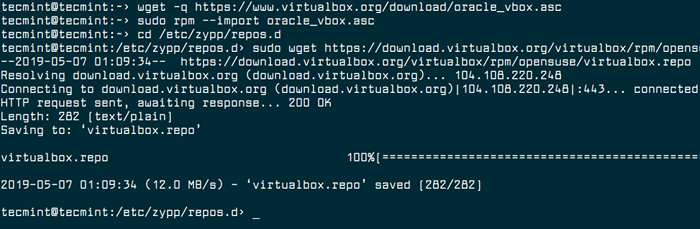 Aktifkan repositori VirtualBox di OpenSUSE
Aktifkan repositori VirtualBox di OpenSUSE Selanjutnya, perbarui dan segarkan daftar repositori menggunakan perintah zypper berikut.
$ sudo zypper update $ sudo zypper refresh
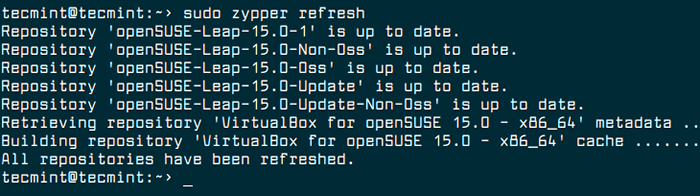 Refresh Repository di OpenSUSE
Refresh Repository di OpenSUSE Setelah repositori disegarkan, Anda harus memasang beberapa paket yang diperlukan untuk membangun VirtualBox modul kernel dan file header menggunakan perintah berikut.
$ sudo zypper instal gcc membuat dkms kernel-devel perlo
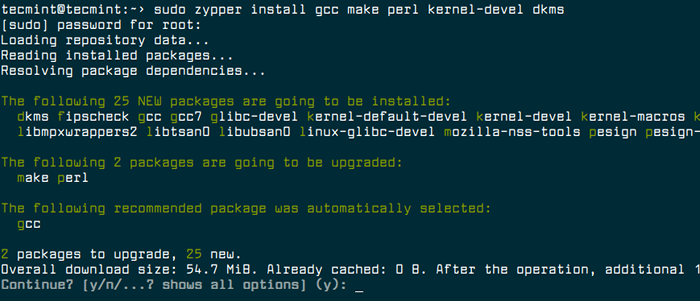 Instal dependensi untuk virtualbox
Instal dependensi untuk virtualbox Sekarang instal VirtualBox 7.0 dengan perintah berikut.
$ sudo zypper instal virtualbox-7.0
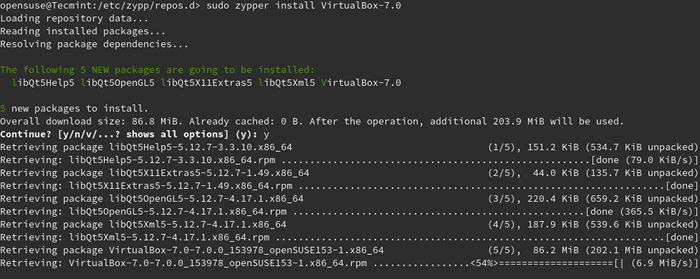 Instal VirtualBox di OpenSUSE
Instal VirtualBox di OpenSUSE Setelah instalasi selesai, cari VirtualBox di komponen pencarian menu peluncuran/sistem dan buka.
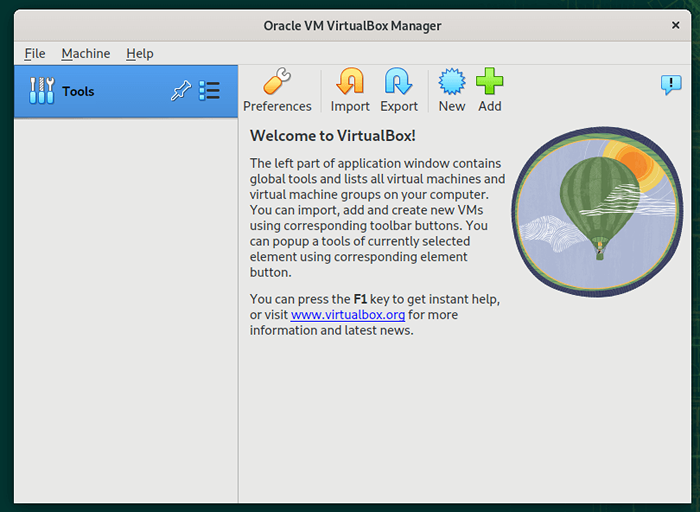 Menjalankan VirtualBox di OpenSUSE
Menjalankan VirtualBox di OpenSUSE Menginstal Paket Ekstensi VirtualBox di OpenSUSE
Paket Ekstensi VirtualBox memperluas fungsionalitas Oracle VM VirtualBox Paket dasar. Ini menawarkan fungsionalitas tambahan seperti VirtualBox RDP, PXE, ROM dengan Dukungan E1000, USB 2.0 Dukungan pengontrol host, dan enkripsi gambar disk dengan algoritma AES.
Anda dapat mengunduh Paket Ekstensi VirtualBox Menggunakan perintah wget berikut.
$ wget https: // unduh.VirtualBox.org/virtualbox/7.0.0/oracle_vm_virtualbox_extension_pack-7.0.0.vbox-extpack
Untuk memasang paket ekstensi, buka Mengajukan -> Preferensi -> Peralatan -> Manajer ekstensi dan klik pada + menandatangani untuk menjelajahi vbox-extpack file untuk menginstalnya.
Setelah memilih file paket ekstensi, baca pesan dari kotak dialog dan klik Install seperti yang ditunjukkan pada tangkapan layar berikut.
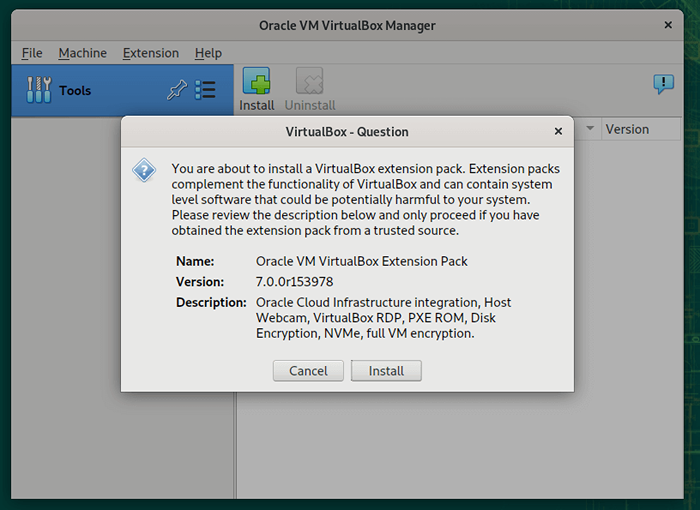 Instal Paket Ekstensi VirtualBox di OpenSUSE
Instal Paket Ekstensi VirtualBox di OpenSUSE Kemudian baca penggunaan dan evaluasi Lisensi dan klik Saya setuju untuk memulai instalasi yang sebenarnya. Anda akan diminta untuk memasukkan kata sandi pengguna root Anda dan menyediakannya untuk melanjutkan.
 Menginstal Paket Ekstensi VirtualBox OpenSUSE
Menginstal Paket Ekstensi VirtualBox OpenSUSE Setelah instalasi selesai, paket ekstensi yang diinstal harus terdaftar di bawah Ekstensi.
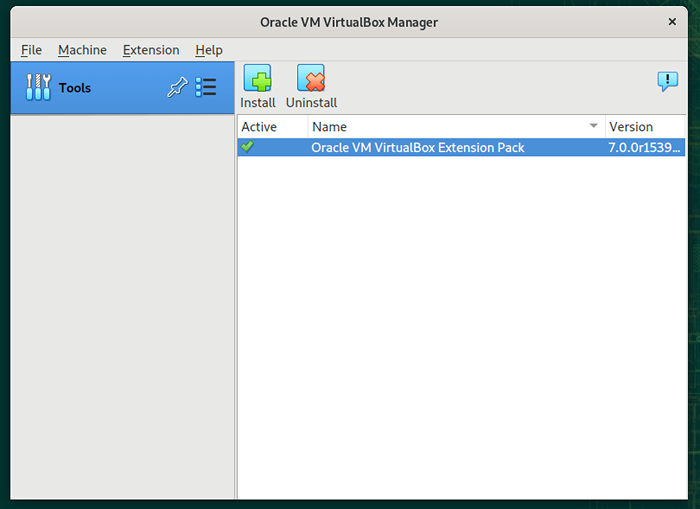 Paket Ekstensi VirtualBox di OpenSUSE
Paket Ekstensi VirtualBox di OpenSUSE [Anda mungkin juga suka: Cara Mengaktifkan USB di VirtualBox]
Itu saja! Di artikel ini, kami telah menjelaskan cara menginstal Oracle VirtualBox di dalam OpenSuse Linux. Anda dapat mengajukan pertanyaan atau membagikan pemikiran Anda tentang artikel ini melalui formulir umpan balik di bawah ini.
- « Cara Menginstal QEMU/KVM di Ubuntu untuk membuat mesin virtual
- Cara Menginstal VirtualBox 7.0 di Debian 11 dan Debian 10 »

